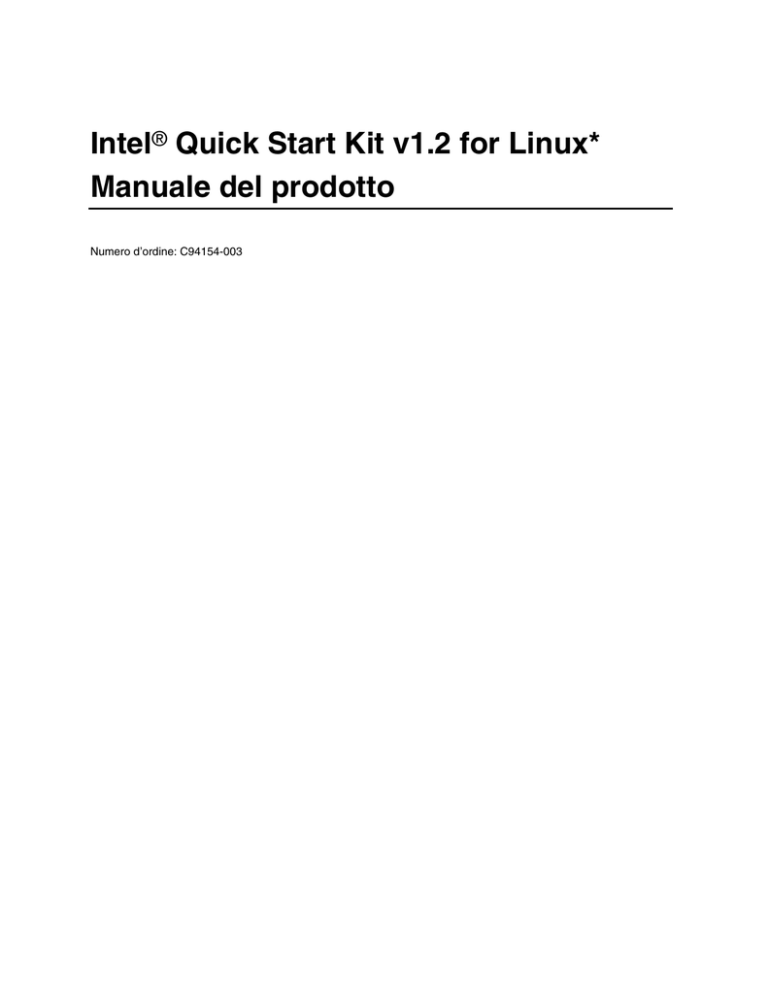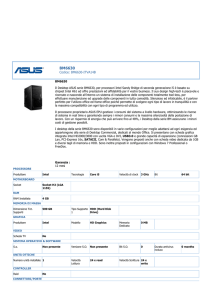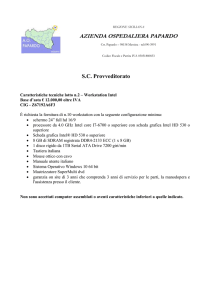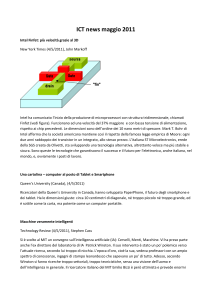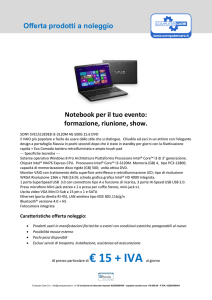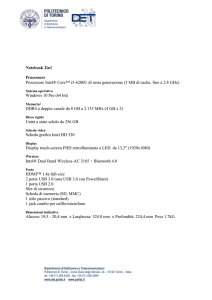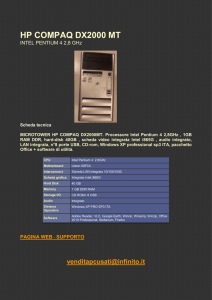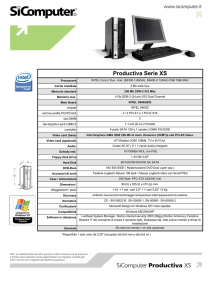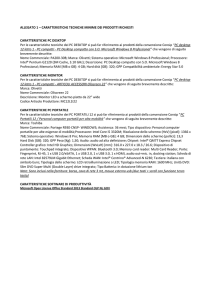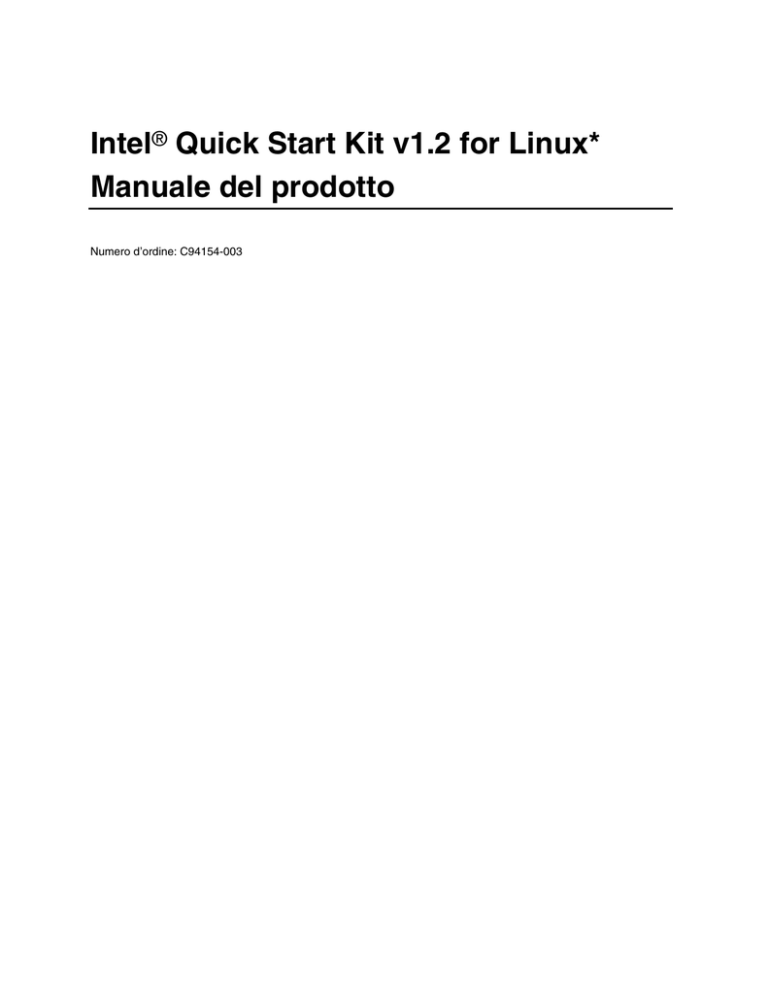
Intel® Quick Start Kit v1.2 for Linux*
Manuale del prodotto
Numero d’ordine: C94154-003
Cronologia delle revisioni
Revisione
Cronologia delle revisioni
Data
-001
Versione iniziale del Manuale del prodotto di Intel® Quick Start Kit v1.1 for Linux*
Novembre 2004
-002
Aggiunte altre schede supportate
Dicembre 2004
-003
Versione iniziale del Manuale del prodotto di Intel Quick Start Kit v1.2 for Linux
Luglio 2005
Se sulla scheda è presente una dichiarazione di conformità dell’FCC, si applica la seguente dichiarazione:
Dichiarazione di conformità FCC
Questo dispositivo è conforme alla Parte 15 delle norme FCC. Il suo funzionamento è soggetto alle seguenti due condizioni: (1) il dispositivo
non deve causare interferenze dannose e (2) deve accettare qualsiasi interferenza ricevuta, comprese quelle che possono causare
malfunzionamenti.
Per domande relative alle prestazioni EMC di questo prodotto, rivolgersi a:
Intel Corporation
5200 N.E. Elam Young Parkway
Hillsboro, OR 97124
http://www.intel.com/
Questo dispositivo è stato collaudato e giudicato conforme ai limiti previsti per i dispositivi digitali di Classe B, relativamente alla Parte 15
delle norme della Federal Communications Commission (FCC). Tali limiti sono stati definiti per fornire un'adeguata protezione contro
interferenze dannose se il dispositivo viene utilizzato in un ambiente residenziale. Questo dispositivo genera, utilizza e può emettere energia
a radiofrequenza e, se non installato e utilizzato secondo le istruzioni, potrebbe causare interferenze alle comunicazioni radio. Non è tuttavia
garantito che tali interferenze non possano verificarsi comunque, in casi particolari. Se questo dispositivo causa interferenze dannose alla
ricezione dei programmi radiofonici o televisivi, fatto verificabile spegnendo e riaccendendo l’apparecchio stesso, si consiglia di provare a
eliminare l'interferenza in uno o più dei modi illustrati di seguito:
•
Cambiare l'orientamento o la posizione dell'antenna ricevente.
•
Allontanare ulteriormente l’apparecchio dal ricevitore.
•
Collegare l'apparecchio a una presa su un circuito diverso da quello a cui è collegato il ricevitore.
•
Contattare il rivenditore o un tecnico specializzato in sistemi radiotelevisivi.
Qualunque modifica al dispositivo non espressamente approvata da Intel Corporation può rendere nullo il diritto dell'utente di utilizzare
l’apparecchio in questione.
Canadian Department of Communications - Dichiarazione di conformità
Questo dispositivo digitale non supera i limiti della Classe B per le emissioni di interferenze radio provenienti da apparecchi digitali, secondo
le normative del Canadian Department of Communications (ente canadese per le comunicazioni).
Le présent appareil numerique német pas de bruits radioélectriques dépassant les limites applicables aux appareils numériques de la classe
B prescrites dans le Réglement sur le broullage radioélectrique édicté par le ministére des Communications du Canada.
Declinazione di responsabilità
LE INFORMAZIONI DI QUESTO DOCUMENTO SONO FORNITE UNITAMENTE AI PRODOTTI INTEL®. QUESTO DOCUMENTO NON
CONCEDE ALCUNA LICENZA, ESPRESSA O IMPLICITA, RELATIVAMENTE A QUALUNQUE DIRITTO DI PROPRIETÀ
INTELLETTUALE. AD ECCEZIONE DI QUANTO PREVISTO NEL DOCUMENTO RELATIVAMENTE AI TERMINI E ALLE CONDIZIONI DI
VENDITA PER TALI PRODOTTI, INTEL NON SI ASSUME ALCUNA RESPONSABILITÀ E NON FORNISCE ALCUNA GARANZIA
ESPRESSA O IMPLICITA RELATIVAMENTE ALLA VENDITA E/O ALL’UTILIZZO DI PRODOTTI INTEL, COMPRESE LA
RESPONSABILITÀ E LE GARANZIE DI IDONEITÀ A UN FINE PARTICOLARE, COMMERCIABILITÀ O L’EVENTUALE VIOLAZIONE DI
BREVETTI, COPYRIGHT O DI ALTRI DIRITTI DI PROPRIETÀ INTELLETTUALE. I PRODOTTI INTEL NON SONO INTESI PER ESSERE
UTILIZZATI IN APPLICAZIONI MEDICHE O DI RIANIMAZIONE. INTEL SI RISERVA IL DIRITTO DI EFFETTUARE CAMBIAMENTI ALLE
SPECIFICHE E ALLE DESCRIZIONI DEL PRODOTTO IN QUALSIASI MOMENTO SENZA PREAVVISO.
Le schede madri Intel® per sistemi desktop potrebbero contenere difetti di progettazione o errori noti che potrebbero far deviare il prodotto
dalle specifiche pubblicate. Gli errori attualmente individuati sono disponibili su richiesta. Tutti i prodotti, le date e i dati specificati sono
preliminari, si basano sulle previsioni correnti, sono forniti solo allo scopo di pianificazione e possono essere variati senza preavviso. La
disponibilità potrebbe essere diversa nei diversi canali.
Contattare l’ufficio vendite Intel locale o il distributore per ottenere le ultime specifiche prima di ordinare i prodotti.
È possibile richiedere a Intel Corporation le copie dei documenti il cui numero d’ordine è citato in questo documento o altra documentazione
Intel, visitando il sito Web: http://www.intel.com/.
La tecnologia Hyper-Threading richiede un sistema dotato di un processore Intel® Pentium® 4 che supporti la tecnologia Hyper-Threading e
di un chipset, un BIOS e un sistema operativo compatibili con la tecnologia HT. Le prestazioni variano in funzione dell'hardware e del
software specifici che si utilizzano. Per ulteriori informazioni o visualizzare l'elenco dei processori che supportano la tecnologia HT, visitare la
pagina Web http://www.intel.com/info/hyperthreading.
Intel, Pentium e Celeron sono marchi o marchi registrati di Intel Corporation o sue società affiliate negli Stati Uniti e in altri paesi.
*Altri marchi e altre denominazioni potrebbero essere rivendicati da terzi.
Copyright © 2004, 2005. Intel Corporation. Tutti i diritti riservati.
Pagina 2
Sommario
Introduzione......................................................................................................... 5
Utilizzo di Quick Start Kit for Linux ................................................................... 6
Prima di usare il kit.................................................................................................................. 6
Come usare il kit ..................................................................................................................... 7
Download di singoli driver ................................................................................. 8
Schede madri Intel per sistemi desktop supportate........................................ 9
Matrice di compatibilità hardware ................................................................... 12
Distribuzioni di Linux supportate .................................................................... 13
Novell Linux Desktop ............................................................................................................ 13
Red Flag Desktop ................................................................................................................. 15
Red Hat Desktop................................................................................................................... 16
CS2C NeoShine Linux Desktop ............................................................................................ 18
Stack di applicazioni Basic Office Automation .............................................. 19
Applicazioni BOA convalidate per Red Hat........................................................................... 21
Applicazioni BOA convalidate per Novell .............................................................................. 22
Applicazioni BOA convalidate per Red Flag ......................................................................... 23
Applicazioni BOA convalidate per CS2C .............................................................................. 24
Strumenti Intel addizionali................................................................................ 26
iFlash BIOS Update .............................................................................................................. 26
Aggiornamento del BIOS del sistema .......................................................................... 26
Salvataggio delle impostazioni predefinite del BIOS ........................................... 26
Creazione di un dischetto floppy di aggiornamento del BIOS ............................. 27
Esecuzione dell’aggiornamento........................................................................... 27
Reimpostazione del CMOS dopo l’aggiornamento del BIOS .............................. 27
Ripristino del BIOS del sistema.................................................................................... 28
Ulteriori informazioni .................................................................................................... 28
Intel® Integrator Toolkit......................................................................................................... 28
Ulteriori informazioni .................................................................................................... 29
Application Version Compliance (AVC) Tool......................................................................... 29
Utilizzo di AVC Tool ..................................................................................................... 29
Ulteriori informazioni .................................................................................................... 30
Documentazione................................................................................................ 31
Assistenza tecnica ............................................................................................ 32
Appendice A. Installazione dei driver.............................................................. 33
Determinazione del kernel in esecuzione ............................................................................. 33
Processo di installazione di base dei driver .......................................................................... 33
Utilizzo di RPM Package Manager........................................................................................ 34
Installazione dei driver ................................................................................................. 34
Pagina 3
Aggiornamento dei driver ............................................................................................. 35
Rimozione dei driver .................................................................................................... 35
Ulteriori informazioni .................................................................................................... 35
Appendice B. Utilità della shell richieste ........................................................ 36
Appendice C. Domande frequenti.................................................................... 37
Figure
Figura 1. Utilizzo di Intel Quick Start Kit for Linux......................................................................... 6
Figura 2. Nomi dei pacchetti RPM .............................................................................................. 34
Tabelle
Tabella 1.
Tabella 2.
Tabella 3.
Tabella 4.
Tabella 5.
Tabella 6.
Tabella 7.
Tabella 8.
Tabella 9.
Tabella 10.
Tabella 11.
Tabella 12.
Tabella 13.
Pagina 4
Schede madri Intel per sistemi desktop basate sul chipset Intel 845 ...................... 9
Schede madri Intel per sistemi desktop basate sul chipset Intel 865 .................... 10
Schede madri Intel per sistemi desktop basate sul chipset Intel 915 .................... 10
Schede madri Intel per sistemi desktop basate sul chipset Intel 945 .................... 11
Driver di periferica Novell Linux............................................................................. 14
Driver di periferica Red Flag.................................................................................. 15
Driver di periferica Red Hat ................................................................................... 17
Driver di periferica CS2C NeoShine ...................................................................... 18
Applicazioni Basic Office Automation .................................................................... 19
Applicazioni BOA convalidate per Red Hat............................................................ 21
Applicazioni BOA convalidate per Novell............................................................... 22
Applicazioni BOA convalidate per Red Flag .......................................................... 23
Applicazioni BOA convalidate per CS2C ............................................................... 24
Introduzione
Intel® Quick Start Kit for Linux* è un’utilità che permette di creare sistemi desktop basati sul
sistema operativo Linux. Il kit contiene driver di periferica aggiornati (non attualmente inclusi nella
distribuzione), strumenti addizionali, documentazione e materiale di marketing.
Al momento della stesura di questo documento, il kit supportava le seguenti schede madri Intel®
per sistemi desktop (vedere la nota qui di seguito):
• Schede madri Intel per sistemi desktop basate sul chipset Intel® 945 (schede madri basate sul
processore Intel® Pentium®)
• Schede madri Intel per sistemi desktop basate sul chipset Intel® 845 (schede madri basate sul
processore Intel® Celeron®)
• Schede madri Intel per sistemi desktop basate sul chipset Intel® 865 (schede madri basate sul
processore Intel Pentium)
• Schede madri Intel per sistemi desktop basate sul chipset Intel® 915 (schede madri basate sul
processore Intel Pentium)
Al momento della stesura di questo documento, il kit supportava le seguenti distribuzioni di Linux
(vedere la nota qui di seguito):
• Novell* Linux* Desktop
• Red Flag* Desktop
• Red Hat* Desktop
• China Standard Software Co., Ltd. (CS2C*) NeoShine* Linux Desktop
NOTA
Per ulteriori informazioni, fare riferimento all’elenco di schede madre per sistemi desktop Intel
supportate a pagina 9 e alle distribuzioni di Linux supportate a pagina 13. Per un elenco
aggiornato delle schede e delle distribuzioni supportate, fare riferimento alle Note sulla versione di
Intel® Quick Start Kit for Linux disponibile sulla pagina Web http://www.intel.com/go/Linux.
Intel ha eseguito dei test di validazione per garantire ai membri del programma Canalei che le
combinazioni supportate di schede madri Intel per sistemi desktop e distribuzioni di Linux
funzionino correttamente.
Intel Quick Start Kit for Linux offre inoltre capacità di integrazione a livello di piattaforma, come i
pacchetti di driver basati su RPM Package Manager (vedere la pagina 34) e Intel® Integrator
Toolkit (vedere la pagina 28) che consentono un'integrazione più efficiente dei sistemi desktop.
Intel continua a migliorare l’assistenza per i PC basati su Linux offerta ai rivenditori autorizzati. Per
informazioni dettagliate e aggiornamenti, visitare la pagina Web http://www.intel.com/go/Linux.
Pagina 5
Utilizzo di Quick Start Kit for Linux
Intel Quick Start Kit for Linux contiene il software dei driver Linux e gli strumenti necessari per
creare un sistema Linux usando una scheda madre Intel per sistemi desktop supportata, su cui è
installata una versione supportata di Linux.
Il processo di creazione del sistema è schematizzato nella Figura 1.
Figura 1. Utilizzo di Intel Quick Start Kit for Linux
Prima di usare il kit
Utilizzando la documentazione fornita con la scheda madre Intel per sistemi desktop e quella
ottenuta dal sito Web delle schede madri Intel per sistemi desktop, partire dalla scheda madre Intel
per sistemi desktop e creare un sistema di base aggiungendo un cabinet, l’alimentatore, la memoria,
la CPU, le periferiche di memorizzazione, la tastiera, il mouse e il monitor. Il sistema deve essere
basato sulla scheda madre Intel per sistemi desktop (vedere pagina 9). Verificare di sapere eseguire
i processi di aggiornamento del BIOS e di installazione dei driver descritti in questo manuale. Dopo
aver letto la descrizione dei processi, controllare il sito Web delle schede madri Intel per sistemi
desktop se il BIOS eseguito sulla propria scheda Intel per sistemi desktop è il più recente. Se non lo
è, seguire le istruzioni riportate nel sito Web per aggiornare il BIOS all’ultima versione.
Quando si è certi che il BIOS è aggiornato, installare sul sistema un sistema operativo Linux
supportato seguendo le istruzioni del distributore di Linux. Per ulteriori informazioni, inclusi i
collegamenti alle distribuzioni di Linux supportate, fare riferimento a http://intel.com/go/Linux. Se
il sistema avvia Linux correttamente, accedere al sistema usando il nome utente “root”. Per
terminare la creazione del sistema, installare i driver richiesti per la combinazione di distribuzione
di Linux e di scheda madre Intel per sistemi desktop in uso, seguendo la procedura descritta nella
sezione successiva. Per scaricare i singoli driver anziché l’intero kit, vedere la sezione Download di
singoli driver a pagina 8.
Pagina 6
Come usare il kit
Per utilizzare Intel Quick Start Kit for Linux, seguire la procedura descritta di seguito. Per
informazioni su come scaricare singoli driver anziché l’intero kit, fare riferimento alla Guida del
prodotto:
1. Inserire il CD del kit nell’unità CDROM del sistema. Se il CD non è disponibile, è possibile
scaricare il file dell’immagine ISO e masterizzarlo sul CD oppure installare il kit direttamente
dal file ISO installando il file nella periferica di loopback (per ulteriori informazioni sull’uso
della periferica di loopback, consultare la documentazione del fornitore). Per scaricare
l’immagine ISO, visitare la pagina Web http://www.intel.com/go/Linux e selezionare un’area
geografica sulla mappa. Quindi, fare clic su Download per scaricare il file dell’immagine
ISO. A questo punto è possibile masterizzare il file scaricato sul CD per utilizzarlo per le
istruzioni che seguono.
2. Generalmente il programma di installazione del kit si avvia subito dopo l’inserimento del CD
nell’unità. In caso contrario, ricercare la directory principale del CD (<Unità CD ROM>:\),
quindi fare doppio clic sul file denominato “autorun” per avviare il programma di
installazione.
3. Selezionare la lingua desiderata dalla finestra di selezione delle lingue, quindi fare clic su
Avanti.
4. Nella finestra iniziale, fare clic su Installazione rapida o Installazione personalizzata per
installare il software del kit nel sistema. Per assistenza sull’uso del programma di
installazione, fare clic sul pulsante ? sull’interfaccia del programma di installazione. È
possibile anche visualizzare tutta la documentazione del kit selezionando il pulsante
Documentazione sull’interfaccia del programma di installazione.
Dopo l’avvio finale del sistema, eseguire Application Version Compliance (AVC) Tool per
controllare che le applicazioni di Basic Office corrispondano alla versione corretta. Per
informazioni su come usare AVC Tool, vedere la pagina 29.
Quick Start Kit for Linux contiene anche strumenti per semplificare la gestione della
configurazione delle piattaforme in un ambiente di produzione. Per ulteriori informazioni, fare
riferimento al capitolo Strumenti Intel® a pagina 26.
NOTA
Per essere certi che Quick Start Kit for Linux visualizzi correttamente le informazioni relative al
sistema, come il tipo di processore e la memoria, è necessario installare e configurare nel sistema
operativo alcune utilità della shell. Per un elenco delle utilità richieste, vedere l’Appendice B a
pagina 36.
Pagina 7
Download di singoli driver
Per scaricare singoli driver anziché Intel Quick Start Kit for Linux, effettuare le seguenti
operazioni:
1. Aprire la pagina Web http://www.intel.com/go/Linux e selezionare l’area geografica desiderata
sulla mappa.
2. Fare clic sul collegamento Linux Drivers for Intel-based Platforms per visualizzare l’elenco
delle schede madri Intel per sistemi desktop supportate.
3. Selezionare il collegamento che corrisponde alla scheda madre Intel per sistemi desktop e ai
driver desiderati.
4. Selezionare il sistema operativo (generalmente quello in uso), quindi fare clic su Go.
5. Selezionare il collegamento Download per scaricare il driver desiderato oppure fare clic sul
nome del driver per visualizzare ulteriori informazioni.
6. Salvare il file su disco e appena appare il prompt del commando (se l’accesso è stato eseguito
con privilegi root), eseguire gunzip filename.sh.gz, then run sh ./filename.sh.
Pagina 8
Schede madri Intel per sistemi desktop
supportate
Intel Quick Start Kit for Linux è stato progettato e convalidato per le seguenti famiglie di schede
madri Intel per sistemi desktop.
NOTA
Le versioni future di Intel Quick Start Kit for Linux potrebbero includere il supporto per ulteriori
schede madri Intel per sistemi desktop. Per informazioni aggiornate, fare riferimento alle Note
sulla versione di Intel Quick Start for Linux alla pagina Web http://www.intel.com/go/Linux.
•
Schede madri Intel per sistemi desktop basate sul chipset Intel 845 – Queste schede madri
sono progettate per ridurre il costo complessivo della piattaforma. Includono funzionalità come
Intel® Extreme Graphics per il chipset Intel® 845GV e il supporto per un massimo di 2 GB di
memoria SDRAM DDR333/266/200, una connessione di rete integrata 10/100 LAN, fino a 6
porte USB 2.0 e audio AC’97. Queste caratteristiche offrono ai clienti che desiderano limitare i
costi degli elementi di base la possibilità di usare su una piattaforma dal costo contenuto. La
Tabella 1 riporta le schede madri supportate.
Tabella 1.
Schede madri Intel per sistemi desktop basate sul chipset Intel 845
Schede madri Intel per sistemi desktop
supportate
Ulteriori informazioni
D845GVFNL
http://developer.intel.com/design/motherbd/fn/index.htm
D845GVSR, D845GVSRL
http://developer.intel.com/design/motherbd/sr/index.htm
D845PEMY, D845PEMYL
http://developer.intel.com/design/motherbd/my/index.htm
Pagina 9
•
Schede madri Intel per sistemi desktop basate sul chipset Intel 865 – Queste schede madri
basate sul processore Intel Pentium 4 supportano la tecnologia Hyper-Threading. Le schede
usano Intel® Extreme Graphics 2 per il chipset Intel® 865G. Supportano un bus di sistema fino
a 800 MHz, 4 GB di memoria SDRAM DDR400/333/266 a doppio canale, offrendo un audio
flessibile a sei canali con il rilevamento dei jack, il supporto per unità di memorizzazione native
SATA150, la connessione opzionale integrata Intel® PRO/1000 CT Desktop Connection (su
alcune schede) e fino a 6 slot PCI di espansione, offrendo una soluzione mainstream flessibile
per il mercato consumer e aziendale. La Tabella 2 riporta le schede madri supportate.
Tabella 2.
•
Schede madri Intel per sistemi desktop basate sul chipset Intel 865
Schede madri Intel per sistemi desktop
supportate
Ulteriori informazioni
D865GBF, D865GBFL
http://developer.intel.com/design/motherbd/bf/index.htm
D865GLC, D865GLCL
http://developer.intel.com/design/motherbd/lc/index.htm
D865GVHZ, D865GVHZL
http://developer.intel.com/design/motherbd/hz/index.htm
D865PCDL
http://developer.intel.com/design/motherbd/cd/index.htm
D865PERL, D865PERLX
http://developer.intel.com/design/motherbd/rl/index.htm
SchedSchede madri Intel per sistemi desktop basate sul chipset Intel 915 – Queste schede
madri basate sul processore Intel Pentium 4 supportano la tecnologia Hyper-Threading e
consentono di ottimizzare numerosi modelli di utilizzo per l’ufficio e la casa. Queste schede
madri Intel per sistemi desktop offrono Intel® High Definition Audio, slot di espansione PCI
Express* e funzionalità opzionali. Alcune schede madri offrono Gigabit LAN. Queste schede
madri Intel per sistemi desktop forniscono inoltre una flessibilità di piattaforma eccezionale con
il supporto per memoria DDR2-533 a doppio canale. Le schede madri Intel per sistemi desktop
basate sul chipset Intel® 915G includono Intel Graphics Media Accelerator 900. La Tabella 3
riporta le schede madri supportate.
Tabella 3.
Schede madri Intel per sistemi desktop basate sul chipset Intel 915
Schede madri Intel per sistemi desktop
supportate
Ulteriori informazioni
D915GAGL, D915GAGLK
http://developer.intel.com/design/motherbd/ag/index.htm
D915GAV, D915GAVL
http://developer.intel.com/design/motherbd/av/index.htm
1
D915GEV, D915GEVL, D915GEVLK
D915GUXL, D915GUXLK
1
1
http://developer.intel.com/design/motherbd/ev/index.htm
http://developer.intel.com/design/motherbd/ux/index.htm
D915PCY, D915PCYL
http://developer.intel.com/design/motherbd/cy/index.htm
D915PCML
http://developer.intel.com/design/motherbd/cm/index.htm
D915PGN, D915PGNL
http://developer.intel.com/design/motherbd/gn/index.htm
D915PLWD
http://developer.intel.com/design/motherbd/wd/index.htm
D915PSYL
http://developer.intel.com/design/motherbd/sy/index.htm
Questa scheda madre Intel per sistemi desktop supporta TPM. Tuttavia, al momento della stesura di questo
documento, la maggior parte delle distribuzioni di Linux non supportava TPM.
Pagina 10
•
Schede madri Intel per sistemi desktop basate sul chipset Intel 945 – Queste schede madri
basate sul processore Intel Pentium 4 supportano la tecnologia Hyper-Threading e includono
quattro socket DIMM progettati per supportare fino a 4 GB di memoria DDR2 667/533/4002
offrendo migliori prestazioni della piattaforma e flessibilità di supporto della memoria.
Includono anche Intel High Definition Audio, che supporta fino a 8 canali a 192 KHz/32-bit per
effetti surround di qualità elevata, il supporto per Intel Graphics Media Accelerator 950, 1394a
e un connettore grafico PCI Express x16. La Tabella 4 riporta le schede madri supportate.
Tabella 4.
Schede madri Intel per sistemi desktop basate sul chipset Intel 945
Schede madri Intel per sistemi desktop
supportate
Ulteriori informazioni
D945GNTL
http://developer.intel.com/design/motherbd/nt/index.htm
D945GTPL
http://developer.intel.com/design/motherbd/tp/index.htm
D945GCZL
http://developer.intel.com/design/motherbd/cz/index.htm
D945PSNLK
http://developer.intel.com/design/motherbd/sn/index.htm
D945PAWLK
http://developer.intel.com/design/motherbd/aw/index.htm
Pagina 11
Matrice di compatibilità hardware
La matrice di compatibilità hardware (HCM) è stata sviluppata per aiutare a determinare i
componenti hardware aggiuntivi e i relativi driver da usare quando si crea un sistema Linux basato
su una scheda madre Intel(R) per sistemi desktop. I componenti e i driver della matrice HCM sono
supportati dalle distribuzioni di Linux supportate in Intel Quick Start Kit for Linux. La matrice
HCM comprende un elenco principale di compatibilità (Core Compatibility List) e una serie di
elenchi di riferimento (Reference Lists) associati a ciascuna distribuzione supportata da Intel Quick
Start Kit for Linux. L’elenco principale di compatibilità comprende i componenti e i driver che
convalidati da Intel. Gli elenchi di riferimento comprendono i componenti e i driver che si ritiene
funzionino con le schede madri Intel per sistemi desktop, ma che non sono stati convalidati da Intel.
I driver di tutti gli elenchi dovrebbero essere disponibili sul supporto di installazione (DVD o CD)
forniti con ciascuna distribuzione supportata di Intel Quick Start Kit for Linux.
IMPORTANTE – LEGGERE PRIMA DI USARE LA MATRICE DI COMPATIBILITÀ HARDWARE
I prodotti inclusi nella matrice HCM non sono garantiti da Intel in termini di qualità, affidabilità,
interoperabilità o di altre caratteristiche basate sulle prestazioni. La matrice HCM non sostituisce il
normale processo di qualificazione dei prodotti.
I problemi di compatibilità delle schede madri Intel per sistemi desktop con i prodotti inclusi
nell’elenco principale di compatibilità della matrice HCM devono essere indirizzati a Intel. Tutti gli
altri problemi che riguardano i prodotti compresi negli elenchi di riferimento della matrice HCM
devono essere indirizzati al fornitore del componente specifico.
I fornitori e i componenti ad essi associati inclusi nella matrice HCM sono quelli con cui Intel opera
nel programma HCM nonché quelli che sono stati inclusi nella matrice HCM poiché
soddisfacevano i requisiti del programma. I fornitori possono essere aggiunti e rimossi dalla matrice
HCM per diversi motivi, tra i quali lo stato di partecipazione, lo stato dei test HCM o la
disponibilità dei prodotti. L'inclusione o l'esclusione di un prodotto dall'HCM non fornisce alcuna
garanzia sullo stato relativo del prodotto, né della sua inclusione o esclusione nelle/dalle versioni
future.
La matrice viene costantemente aggiornata man mano che vengono convalidati nuovi componenti,
identificati nuovi driver e in base al feedback ricevuto dagli integratori. La versione aggiornata
della matrice è riportata alla pagina Web http://www.intel.com/go/Linux.
Pagina 12
Distribuzioni di Linux supportate
Intel Quick Start Kit for Linux è convalidato per il supporto dei sistemi operativi descritti nelle
sezioni seguenti. Le tabelle nelle sezioni che seguono riportano anche i driver supportati per
ciascun sistema operativo. Le rigorose procedure di convalida utilizzate da Intel garantiscono che le
schede madri Intel per sistemi desktop funzionino con i driver e i componenti che supportano.
NOTE
Può essere consigliabile effettuare l’aggiornamento ai driver inclusi in Quick Start Kit, se sono più
recenti di quelli della distribuzione e non è necessario il supporto OSV.
Le tabelle seguenti erano correnti al momento della redazione di questo documento. Per l’elenco
delle distribuzioni Linux supportate e dei corrispondenti driver convalidati, vedere le Note sulla
versione di Intel Quick Start Kit for Linux alla pagina Web http://www.intel.com/go/Linux.
Per un elenco delle versioni dei sistemi operative e dei driver supportati, vedere le sezioni che
seguono:
•
Novell Linux Desktop a pagina 13
•
Red Flag Desktop a pagina 15
•
Red Hat Desktop a pagina 16
•
CS2C NeoShine Linux Desktop a pagina 18
Novell Linux Desktop
Stabilito nel 1992, SUSE LINUX (distribuito da Novell) offre software e servizi Linux. Novell
Linux Desktop (NLD) funge da piattaforma multifunzione per sistemi desktop o può essere
personalizzato per eseguire funzioni fisse o ruoli specializzati, come ad esempio gli sportelli di
informazioni. Sono supportate le seguenti versioni:
• Novell Linux Desktop 9 (NLD9)
• Novell Linux Desktop 9 Service Pack 1 (NLD9 SP1)
• Novell Linux Desktop 9 Service Pack 2 (NLD9 SP2)
Per ulteriori informazioni su NLD, vedere la pagina Web
http://www.novell.com/products/desktop/intel.html.
I seguenti driver di periferica sono stati convalidati per Novell Linux Desktop:
Pagina 13
Tabella 5.
Driver di periferica Novell Linux
Famiglia
schede
madri per
sistemi
desktop Intel
NLD9
NLD9 SP1
NLD9 SP2
845
Tutti i driver nella
distribuzione.
Tutti i driver nella
distribuzione.
Tutti i driver nella
distribuzione.
865
Tutti i driver nella
distribuzione.
Tutti i driver nella
distribuzione.
Tutti i driver nella
distribuzione.
915
•
•
ALSA 1.0.8a HD Audio1
•
ALSA 1.0.8a HD Audio
•
Intel 915G Integrated
1
Gfx
•
Intel 915G Integrated Gfx3
•
•
Marvell Yukon EC GbE
LAN2
Marvell Yukon EC GbE
LAN
•
ALSA 1.0.8a HD Audio
•
Intel 945G Int. Gfx3
•
Intel® e100 / e1000 LAN
•
•
945
ALSA* 1.0.8a HD
Audio1
Intel 915G Integrated
1
Gfx
Marvell* Yukon EC
2
GbE LAN
N/D
N/D
Note
1 Questo driver è richiesto e deve essere installato per un corretto funzionamento del sistema. Il driver è disponibile in Intel
Quick Start Kit for Linux.
2 Il driver è richiesto per sistemi basati su schede madri 915 solo se la scheda madre per sistemi dekstop contiene il
componente Marvell* GbE LAN. La presenza del componente è indicata nel nome stesso della scheda. Esempio: nel
nome “915GEVLK”, la L indica che la scheda ha funzioni LAN incorporate e la K indica che la LAN è basata sul
componente Marvell GbE.
3 Questo driver è opzionale ed è un aggiornamento al driver contenuto nella distribuzione. Il driver della distribuzione
fornisce solo un supporto per la grafica 2D. Il driver dell’aggiornamento può fornire un supporto per grafica 3D e si installa
automaticamente quando si usa il programma di installazione del kit.
Pagina 14
Red Flag Desktop
Red Flag Desktop è un’offerta solo cinese distribuita da Red Flag Software. Sono supportate le
seguenti versioni di Red Flag:
• Red Flag Desktop 4.1 (RFLDT 4.1)
• Red Flag Desktop 4.1 Service Pack 1 (RFLDT 4.1 SP1)
• Red Flag Desktop 4.1 Service Pack 2 (RFLDT 4.1 SP2)
Per ulteriori informazioni su Red Flag Software, visitare la pagina Web http://www.redflaglinux.com/intel/co-branded/.
I seguenti driver di periferica sono stati convalidati per Red Flag Desktop:
Tabella 6.
Driver di periferica Red Flag
Famiglia schede madri
per sistemi desktop
Intel
RFLDT 4.1
RFLDT 4.1 SP1
RFLDT 4.1 SP2
845
Tutti i driver nella
distribuzione.
Tutti i driver nella
distribuzione.
Tutti i driver nella
distribuzione.
865
Tutti i driver nella
distribuzione.
Tutti i driver nella
distribuzione.
Tutti i driver nella
distribuzione.
915
945
•
ALSA 1.0.8a HD
Audio2
•
ALSA 1.0.8a HD
Audio2
•
Intel 915G
Integrated Gfx1
•
Intel 915G Integrated
Gfx1
N/D
N/D
Tutti i driver nella
distribuzione.
Tutti i driver nella
distribuzione
Note
1 Questo driver è richiesto e deve essere installato per un corretto funzionamento del sistema. Il driver è disponibile in Intel
Quick Start Kit for Linux.
2 Questo driver è opzionale ed è un aggiornamento al driver contenuto nella distribuzione. Il driver della distribuzione
supporta solo l’audio Intel/® High Definition (HD) per canali 5.1. Il driver dell’aggiornamento fornisce correzioni agli errori e
aggiornamenti, e si installa automaticamente quando si usa il programma di installazione del kit.
Pagina 15
Red Hat Desktop
Red Hat Desktop offre una soluzione di gestione client per le distribuzioni su piccola e grande scala
in ambienti quali gli enti pubblici, le università e le aziende. Sono supportate le seguenti versioni:
• Red Hat Desktop 3 Update 3 (RHDT3U3)
• Red Hat Desktop 3 Update 4 (RHDT3U4)
• Red Hat Desktop 3 Update 5 (RHDT3U5)
• Red Hat Desktop 4 (RHDT4)
• Red Hat Desktop 4 Update 1 (RHDT4U1)
Per ulteriori informazioni su Red Hat Software, visitare la pagina Web
http://www.redhat.com/promo/intel.
Pagina 16
I seguenti driver di periferica sono stati convalidati per Red Hat Desktop:
Tabella 7.
Driver di periferica Red Hat
Famiglia
schede
madri per
sistemi
desktop Intel
RHDT3U3
RHDT3U4
RHDT3U5
RHDT4
RHDT4U1
845
Tutti i driver
nella
distribuzione.
Tutti i driver
nella
distribuzione.
Tutti i driver nella
distribuzione.
Tutti i driver
nella
distribuzione.
Tutti i driver
nella
distribuzione.
865
Audio: AC
1
‘97
Audio: AC
1
‘97
Audio: AC ‘971
Tutti i driver
nella
distribuzione.
Tutti i driver
nella
distribuzione.
915
•
ALSA
1.0.8a HD
1
Audio
•
ALSA
1.0.8a HD
Audio1
•
ALSA 1.0.8a
HD Audio1
• ALSA 1.0.8
HD Audio1
•
ALSA 1.0.8a
HD Audio1
•
Intel
915G
Integrated
1
Gfx
•
Intel 915G
Integrated
Gfx1
Intel 915G
Integrated
1
Gfx
• Marvell
Yukon EC
GbE LAN
•
•
Marvell
Yukon EC
2
GbE LAN
•
•
Marvell
Yukon EC
GbE
2
LAN
Marvell Yukon
2
EC GbE LAN
•
ALSA 1.0.8a
HD Audio1
N/D
•
ALSA 1.0.8
HD Audio1
•
Intel 945G
Integrated
1
Gfx
•
Intel 945G
Integrated
1
Gfx
•
Intel e100 /
3
e1000 LAN
•
Intel e100 /
1
e1000 LAN
•
945
Marvell
Yukon EC
GbE
2
LAN
N/D
N/D
Note
1 Questo driver è richiesto e deve essere installato per un corretto funzionamento del sistema. Il driver è disponibile in Intel
Quick Start Kit for Linux.
2 Il driver è richiesto per sistemi basati su schede madri 915 solo se la scheda madre per sistemi dekstop contiene il
componente Marvell* GbE LAN. La presenza del componente è indicata nel nome stesso della scheda. Esempio: nel
nome “915GEVLK”, la L indica che la scheda ha funzioni LAN incorporate e la K indica che la LAN è basata sul
componente Marvell GbE.
3 Le schede madri Intel per sistemi desktop con e1000 LAN, richiedono l’uso del driver e1000 LAN che è incluso in Quick
Start Kit for Linux. Per le schede madri Intel per sistemi desktop e100 LAN, viene fornito il driver Intel e100 LAN nella
distribuzione; Intel Quick Start Kit for Linux comprende una nuova versione del driver e100 LAN che patch di correzione e
aggiornamenti.
Pagina 17
CS2C NeoShine Linux Desktop
China Standard Software Co., Ltd. (CS2C) sviluppa software e soluzioni di sistema per clienti che
operano nel settore della pubblica amministrazione, dell’istruzione e per le aziende. CS2C offre
software e servizi basati su standard aperti e Free and Open Source Software (FOSS). Sono
supportate le seguenti versioni:
• CS2C NeoShine Linux Desktop 2.0.1 (CS2C NSLDT 2.0.1)
• CS2C NeoShine Linux Desktop 2.0.2 (CS2C NSLDT 2.0.2)
Per ulteriori informazioni sul software CS2C, visitare la pagina Web
http://www.cs2c.com.cn/products/intel/.
I seguenti driver di periferica sono stati convalidati per CS2C NeoShine Linux Desktop:
Tabella 8.
Driver di periferica CS2C NeoShine
Famiglia schede madri per
sistemi desktop Intel
CS2C
NSLDT 2.0.1
CS2C
NSLDT 2.0.2
845
Tutti i driver nella
distribuzione.
Tutti i driver nella
distribuzione.
865
Tutti i driver nella
distribuzione.
Tutti i driver nella
distribuzione.
915
Tutti i driver nella
distribuzione.
Tutti i driver nella
distribuzione.
945
N/D
Tutti i driver nella
distribuzione.
Pagina 18
Stack di applicazioni Basic Office Automation
Intel Quick Start Kit for Linux ha definito lo stack di applicazioni Basic Office Automation per
l’automazione di base dell’ufficio. Intel ha verificato la funzionalità di base di queste applicazioni
sui sistemi desktop basati sulle schede madri Intel per sistemi desktop che usano driver di periferica
aggiornati per le distribuzioni di Linux supportate. Lo stack di applicazioni Basic Office
Automation comprende le applicazioni consigliate per svolgere le attività tipiche in un ambiente di
ufficio. La Tabella 9 riporta queste applicazioni.
Tabella 9. Applicazioni Basic Office Automation
Tipo di applicazione
Descrizione
Applicazioni per l’ufficio
Sono applicazioni usate negli ambienti d’ufficio per svolgere attività come
l’elaborazione dei testi, l’uso di fogli di calcolo, la preparazione di
presentazioni e il disegno.
Browser Web
Strumento che consente di accedere e di effettuare ricerche su Internet.
Strumento di posta
elettronica
Strumento che consente di inviare e ricevere messaggi di e-mail.
Desktop
La suite Desktop* e la piattaforma di sviluppo.
Instant Messaging (IM)
Servizio di comunicazione che consente di comunicare in tempo reale su
Internet con altri utenti di Internet.
Lettore PDF
Visualizzatore per file Portable Document Format (PDF) (questi file sono
talvolta chiamati file Acrobat*, dal nome del software PDF di Adobe*).
Lettore Flash
Plug-in che riproduce file audio e video incorporati in vari portali Web. Il
lettore Macromedia* Flash* è l’applicazione più comunemente usata.
Lettore audio e video in
modalità streaming
Lettore/organizzatore audio/video multiformato usato per contrassegnare,
eseguire il ripping e masterizzare i file, integrato con il negozio di musica
RealRhapsody*. Alcune versioni sono gratuite, mentre altre devono essere
acquistate.
Strumento che impedisce ai virus e ad altri programmi pericolosi di
danneggiare il sistema desktop.
Applicazione antivirus
Per ciascuna distribuzione di Linux supportata Intel ha identificato le applicazioni corrispondenti ai
tipi descritti sopra e ha eseguito una convalida funzionale di base che assicura il funzionamento di
queste applicazioni sui sistemi desktop basati sulle schede madri Intel per sistemi desktop. In questa
versione, Intel offre uno strumento chiamato Application Version Compliance (AVC) tool che aiuta
l’utente a determinare la compatibilità delle versioni delle applicazioni. Lo strumento può essere
eseguito su qualunque sistema desktop basato su Linux per verificare la versione delle applicazioni
Basic Office Automation. Lo strumento genera un rapporto in cui sono identificate le eventuali
applicazioni non compatibili. Se viene trovata un’applicazione non compatibile, viene anche
indicata la versione dell’applicazione e il sito Internet da cui è possibile scaricare l’applicazione.
Pagina 19
NOTE
•
Intel effettua convalide funzionali su scala limitata delle applicazioni identificate nella Tabella
9. Viene verificato che le applicazioni possano essere installate ed eseguite con i driver di
periferica necessari per le distribuzioni supportate. Intel non esegue una convalida funzionale
completa di tutte le funzionalità supportate da queste applicazioni, ma non si impegna ai
fornire alcuna assistenza tecnica in merito. Per ricevere informazioni o richiedere assistenza
tecnica relativamente a queste applicazioni, contattare direttamente i fornitori delle
applicazioni e del sistema operativo.
•
Intel non limita o preclude l’uso di altre applicazioni per la produttività dell’ufficio per Linux.
L’identificazione di applicazioni per l'automazione di base dell'ufficio è fatta con l’intento di
confermare che Intel ha espressamente effettuato una convalida funzionale di queste
applicazioni, che tale convalida ha dato risultati positivi e che le applicazioni funzionano in
modo soddisfacente nei sistemi desktop basati su Intel.
Nelle quattro sezioni che seguono sono elencate le applicazioni, le versioni convalidate e le
distribuzioni di Linux supportate nella release dei prodotti di Intel Quick Start Kit for Linux per le
distribuzioni di Linux supportate. Le tabelle erano complete al momento della stesura di questo
documento. Le Note sulla versione di Intel Quick Start Kit for Linux sono disponibili alla pagina
Web http://www.intel.com/go/Linux.
Pagina 20
Applicazioni BOA convalidate per Red Hat
La Tabella 10 riporta le applicazioni Basic Office Automation (BOA) che sono state convalidate
con Intel Quick Start Kit for Linux v1.2 per le distribuzioni di Red Hat supportate. È possibile usare
l’Application Version Compliance tool per verificare che le applicazioni BOA presenti
corrispondano alle versioni indicate.
Tabella 10. Applicazioni BOA convalidate per Red Hat
Applicazione
Red Hat
RHEL3 U3
Red Hat
RHEL3 U4
Red Hat
RHEL3u5
Red Hat
RHEL4
Red Hat
RHEL4u1
Applicazioni per
l’ufficio
OpenOffice.or
g* v1.1.0
OpenOffice.org
v1.1.0
OpenOffice.
org v1.1.2
OpenOffice.or
g v1.1.2
OpenOffice.org
v1.1.2
Strumento di posta
elettronica
Evolution v1.4
Evolution v1.4
Evolution
v1.4
Evolution
v2.0.2
Evolution
v2.0.2
Browser Web
Mozilla v1.4.3
Mozilla v1.4.3
Mozilla
v1.4.3
Firefox
versione 1.0
Firefox
versione 1.0.2
Desktop
Gnome* 2.2
Gnome 2.2
Gnome 2.2.2
Gnome 2.8.0
Gnome 2.8.0
Messaggistica
immediata
GAIM*
GAIM
GAIM v1.1.4
GAIM
GAIM v1.1.4
GNOME PDF
Viewer 2.8.0
e Adobe
Reader
5.0.10
GNOME PDF
Viewer 2.8.2 e
Adobe Reader
6.0
Lettore PDF
xPDF e
Adobe
Reader 6.0
xPDF e Adobe
Reader 6.0
xPDF e
Adobe
Reader 6.0
Lettore Flash
Macromedia
Flash v7.0
Macromedia
Flash v7.0
Macromedia
Flash v7.0
Macromedia
Flash v7.0
Macromedia
Flash v7.0
Streaming
audio/video
RealPlayer*
v10
RealPlayer v10
RealPlayer
v10
RealPlayer
v10
RealPlayer v10
Applicazione antivirus
Grisoft* AVG*
Grisoft AVG
Grisoft AVG
Grisoft AVG
Grisoft AVG
Pagina 21
Applicazioni BOA convalidate per Novell
La Tabella 11 riporta le applicazioni Basic Office Automation (BOA) che sono state convalidate
con Intel Quick Start Kit for Linux v1.2 per le distribuzioni di Novell supportate. L’Application
Version Compliance tool consente di verificare che le applicazioni BOA presenti corrispondano
alle versioni indicate.
Tabella 11. Applicazioni BOA convalidate per Novell
Applicazione
Novell
NLD9
Novell
NLD9 SP1
Novell
NLD9 SP2
Applicazioni per l’ufficio
OpenOffice.org
v1.1.3
OpenOffice.org
v1.1.3
OpenOffice.org
v1.1.3
Strumento di posta
elettronica
Evolution v2.0
Evolution v2.0
Evolution v2.0
Browser Web
Mozilla Firefox
v0.9.1
Mozilla Firefox v1.0
Mozilla Firefox v1.0
Desktop
Gnome v2.6
Gnome v2.6
Gnome v2.6
Messaggistica
immediata
GAIM
GAIM
GAIM
Lettore PDF
Adobe* Reader 5.0
Adobe Reader 5.0
Adobe Reader 5.0
Lettore Flash
Macromedia Flash
v7.0
Macromedia Flash
v7.0
Macromedia Flash
v7.0
Streaming audio/video
RealPlayer v10
RealPlayer v10
RealPlayer v10
Applicazione antivirus
Grisoft AVG
Grisoft AVG
Grisoft AVG
Pagina 22
Applicazioni BOA convalidate per Red Flag
La Tabella 12 riporta le applicazioni Basic Office Automation (BOA) che sono state convalidate
con Intel Quick Start Kit for Linux v1.2 per le distribuzioni di Red Flag supportate. È possibile
usare l’Application Version Compliance tool per verificare che le applicazioni BOA presenti
corrispondano alle versioni indicate.
Tabella 12. Applicazioni BOA convalidate per Red Flag
Applicazione
Red Flag
Linux DT 4.1
Red Flag
RFDT 4.1 SP1
Red Flag
RFDT 4.1 SP2
Applicazioni per l’ufficio
OpenOffice.org
v1.1.1
OpenOffice.org
v1.1.1
OpenOffice.org
v1.1.1
Strumento di posta
elettronica
Kontact 1.0
Kontact 1.0
Kontact 1.0
Browser Web
Mozilla Firefox v0.9
Mozilla Firefox v0.9
Mozilla Firefox v0.9
Desktop
KDE* 3.2.1
KDE 3.2.1
KDE 3.2.1
Messaggistica
immediata
Kopete v0.8.1
Kopete v0.8.1
Kopete v0.8.1
Lettore PDF
xPDF 3.00
xPDF 3.00
xPDF 3.00
Lettore Flash
Macromedia*
Flash* v7.0
Macromedia Flash
v7.0
Macromedia Flash
v7.0
Streaming audio/video
RealPlayer v10
RealPlayer v10
RealPlayer v10
Applicazione antivirus
Grisoft* AVG
Grisoft AVG
Grisoft AVG
Pagina 23
Applicazioni BOA convalidate per CS2C
La Tabella 13 riporta le applicazioni Basic Office Automation (BOA) che sono state convalidate
con Intel Quick Start Kit for Linux v1.2 per le distribuzioni di CS2C supportate. È possibile usare
l’Application Version Compliance tool per verificare che le applicazioni BOA presenti
corrispondano alle versioni indicate.
Tabella 13. Applicazioni BOA convalidate per CS2C
Applicazione
CS2C
NSLDT 2.0.1
CS2C
NSLDT 2.0.2
Applicazioni per l’ufficio
NeoShine Office
2.0
NeoShine Office
2.0
Strumento di posta
elettronica
Evolution v1.4.6
CNN
Evolution v1.4.6
CNN
Browser Web
Mozilla v1.7
Mozilla v1.7
Desktop
Gnome 2.6.1
Gnome 2.6.1
Messaggistica
immediata
GAIM 0.8.2.1
GAIM 0.8.2.1
Lettore PDF
Acrobat Reader
5.05
Acrobat Reader
5.05
Lettore Flash
Macromedia Flash
v7.0
Macromedia Flash
v7.0
Streaming audio/video
gXINE 0.3.3
gXINE 0.3.3
Applicazione antivirus
Nessuna
Nessuna
Pagina 24
NOTE
OpenOffice.org (applicazioni per la produttività dell’ufficio), Mozilla (browser Web), Evolution
(strumento di posta elettronica), Gnome e KDE (ambienti desktop), GAIM e Kopete (messaggistica
immediata) e xPDF sono applicazioni open source che sono generalmente incluse nella
distribuzione del sistema operativo.
Adobe Acrobat Reader, Macromedia Flash Player, RealPlayer e il software antivirus AVG sono
applicazioni software di terze parti non open source. Tutte queste applicazioni possono essere
generalmente scaricate gratuitamente se si dispone della licenza appropriata. Ulteriori
informazioni su queste applicazioni e sui download sono disponibili sui seguenti siti:
• Adobe Acrobat Reader – http://www.adobe.com/products/acrobat/readstep2.html
• Macromedia Flash Player – http://www.macromedia.com/
• RealPlayer – http://www.real.com/linux/
• Software antivirus AVG di Grisoft – http://www.intel.com/design/motherbd/software.htm
Pagina 25
Strumenti Intel addizionali
Intel Quick Start Kit for Linux comprende numerosi strumenti addizionali per le schede madri Intel
per sistemi desktop. Questa sezione descrive brevemente questi strumenti e indica i collegamenti ai
siti da cui scaricare gli strumenti e ottenere ulteriori informazioni.
iFlash BIOS Update
Le schede madri Intel per sistemi desktop integrano il BIOS del sistema in un componente di
memoria Flash. Il Flash BIOS consente di eseguire gli aggiornamenti senza che sia necessario
sostituire un componente EPROM. L’utilità di aggiornamento, che può essere contenuta in un
dischetto floppy, permette di salvare, verificare e aggiornare il BIOS del sistema.
Aggiornamento del BIOS del sistema
Per aggiornare il BIOS, eseguire le seguenti operazioni:
1. Salvare le impostazioni predefinite del BIOS.
2. Creare un dischetto floppy di aggiornamento del BIOS.
3. Eseguire l’aggiornamento.
4. Reimpostare il CMOS.
NOTA
Nei rari casi in cui l’aggiornamento del BIOS venga interrotto in modo irreversibile, è possibile
che il BIOS non possa più essere utilizzato. Per ripristinare un sistema che si trova in questa
condizione, vedere la sezione Ripristino del BIOS del sistema a pagina 25.
Salvataggio delle impostazioni predefinite del BIOS
ATTENZIONE
Se si sceglie di non salvare le impostazioni predefinite del BIOS, sarà necessario reinserirle
manualmente dopo aver effettuato l’aggiornamento al BIOS più recente.
1. Premere il tasto F2 durante l’avvio per accedere all’Utilità di configurazione del BIOS.
2. Prendere nota di tutte le impostazioni CMOS correnti.
3. Andare al menu di uscita e scegliere le opzioni che consentono di salvare i valori predefiniti
personalizzati.
4. Scegliere Sì per salvare le impostazioni correnti del BIOS come impostazione predefinita
personalizzata. Se la memoria CMOS viene cancellata durante l’aggiornamento delle
impostazioni del BIOS, usare come impostazione predefinita questi valori predefiniti
personalizzati.
Pagina 26
Creazione di un dischetto floppy di aggiornamento del BIOS
1. Scaricare il file di aggiornamento del BIOS da http://downloadfinder.intel.com/scriptsdf/support_intel.asp?iid=Corporate+Header_Supp_downloads&. Scegliere Desktop Boards dal
menu di sinistra, quindi selezionare la scheda madre appropriata in funzione del proprio tipo di
scheda madre Intel per sistemi desktop.
2. Aprire Esplora risorse di Windows* e individuare il file scaricato.
3. Fare doppio clic sul file eseguibile. Viene visualizzata una finestra DOS.
4. Premere S per estrarre i file nella directory corrente. Premere N per interrompere il processo.
5. Fare doppio clic sul file License.txt nella directory corrente e leggere il contratto di licenza per
l’utente finale.
6. Inserire un dischetto floppy formattato nell’unità floppy.
ATTENZIONE
Tutti i dati presenti sul dischetto verranno cancellati.
7. Fare doppio clic sul file Run.bat per iniziare a creare il dischetto floppy di aggiornamento del
BIOS.
8. Seguire le istruzioni visualizzate nella finestra DOS.
Esecuzione dell’aggiornamento
1. Inserire il dischetto floppy, che si è creato nella sezione precedente e che contiene il BIOS,
nell’unità A: del sistema che si desidera aggiornare.
2. Avviare il sistema.
3. Seguire le istruzioni visualizzate.
Reimpostazione del CMOS dopo l’aggiornamento del BIOS
1. Riavviare il sistema e controllare l’identificatore del BIOS per verificare che la nuova versione
del BIOS sia stata installata correttamente.
2. Premere il tasto F2 durante l’avvio per accedere all’Utilità di configurazione del BIOS.
3. Premere il tasto F9 per riportare le impostazioni del CMOS alle impostazioni predefinite di
fabbrica.
4. Premere il tasto INVIO per caricare le impostazioni predefinite di configurazione.
5. Se si sono salvate le impostazioni del CMOS come valori predefiniti personalizzati prima di
aggiornare il BIOS, passare al menu di uscita e scegliere l’opzione di caricare i valori
predefiniti personalizzati per reimpostare i valori predefiniti alle impostazioni personalizzate
salvate in precedenza.
6. Se le impostazioni del CMOS sono state salvate come valori predefiniti personalizzati prima
dell’aggiornamento del BIOS, far scorrere ciascuna schermata di opzioni e reimmettere per le
impostazioni del CMOS i valori di cui si è preso nota prima dell’aggiornamento del BIOS.
7. Premere il tasto F10 per salvare le impostazioni.
8. Premere il tasto INVIO per accettare le modifiche.
Pagina 27
Ripristino del BIOS del sistema
Se si verifica un’interruzione dell’alimentazione o un altro evento simile durante l’aggiornamento
del BIOS, è possibile che il BIOS diventi instabile. Per ripristinare il BIOS, effettuare le seguenti
operazioni:
1. Accertarsi di aver collegato un alimentatore e un altoparlante alla scheda madre Intel per
sistemi desktop.
2. Controllare che l’unità floppy sia connessa come unità A:.
3. Spostare il jumper Flash Recovery nella posizione della modalità di ripristino.
4. Installare il dischetto di aggiornamento avviabile nell’unità A:.
5. Riavviare il sistema.
6. Poiché nell’area del blocco di avvio non cancellabile il codice disponibile è ridotto, non è
possibile seguire la procedura sul video. Pertanto, è necessario monitorare la procedura
ascoltando i segnali acustici emessi dall’altoparlante e controllando il LED dell’unità floppy. Se
il sistema emette segnali acustici e il LED è acceso, significa che sta copiando il codice di
ripristino nella periferica FLASH. Il ripristino è terminato appena il LED si spegne.
7. Spegnere il sistema.
8. Riportare il jumper Flash Recovery nella posizione predefinita.
9. Rimuovere il floppy di aggiornamento dall’unità A:.
10. Accendere il sistema.
NOTA
Se viene visualizzato il messaggio di errore “CMOS/GPNV Checksum Bad. Press F1 to Run
SETUP“ al termine della procedura, premere il tasto F1 per accedere all’Utilità di configurazione
del BIOS. All’interno dell’utilità, premere il tasto F9 per caricare i valori predefiniti della
configurazione. Premere infine il tasto F10 per salvare e uscire.
Per ulteriori informazioni dettagliate sulle schede madri Intel per sistemi desktop, visitare la pagina
Web http://developer.intel.com/design/motherbd/.
Ulteriori informazioni
Per ulteriori informazioni sull’utilità iFlash BIOS Update, visitare la pagina Web
http://developer.intel.com/design/motherbd/standardbios.htm.
Intel® Integrator Toolkit
Il Toolkit è appositamente progettato per gli OEM e gli integratori professionali di sistemi, poiché
semplifica i processi tecnici di produzione facendo risparmiare tempo e lavoro, migliora la qualità e
riduce gli errori umani tramite l’automatizzazione dei processi e riduce i costi di supporto,
rendendo inalterabili le impostazioni importanti del BIOS. Può inoltre agevolare la promozione del
marchio tramite la tecnologia Flex Module, consente di ottimizzare le impostazioni del sistema
aumentandone a stabilità e le prestazioni, nonché di replicare e verificare una configurazione di
sistema personalizzata su più sistemi.
Pagina 28
Ulteriori informazioni
Per informazioni generali su Intel Integrator Toolkit, visitare la pagina Web
http://www.intel.com/design/motherbd/itk.htm. Per informazioni sull’uso del toolkit, fare
riferimento al corso di training dettagliato sulla pagina Web
http://www.intel.com/design/motherbd/software/itk/accesslevel02/.
Application Version Compliance (AVC) Tool
Con questa versione di Intel Quick Start Kit, Intel convalida uno stack di applicazioni per
l'automazione di base dell'ufficio. AVC Tool può essere usato per verificare che le versioni delle
applicazioni installate su un sistema desktop corrispondano alle versioni che sono state convalidate
per le varie distribuzioni relative a ciascuna scheda madre per sistemi desktop.
Questo strumento può anche essere usato per fornire assistenza tecnica agli OEM. Per esempio, se
viene segnalato un problema che riguarda un'applicazione contenuta nella suite di applicazioni
Basic Office Automation, lo strumento può essere usato per escludere la possibilità che il problema
dipenda dalla presenza sul sistema di una versione non supportata dell'applicazione.
Utilizzo di AVC Tool
Per usare lo strumento eseguire lo script appver.sh dalla riga di comando. Dopo l’avvio dello script,
lo strumento segnala qualsiasi discrepanza nelle versioni delle applicazioni rispetto alle versioni di
riferimento. Se viene rilevato che tutte le versioni delle applicazioni e dei pacchetti da esse
dipendenti sono corrette, lo script segnala che tutte le versioni delle applicazioni sono corrette e che
non sono stati rilevati errori.
Per avviare lo strumento, usare il seguente comando:
./appver.sh
Se lo script non rileva alcun problema di conformità, sullo schermo viene visualizzato un rapporto
simile al seguente:
[danke@dvk-rhs testpark]$ ./appver.sh
appver 1.0 Intel(R) Quick Start Kit for Linux Release 1.2
AVC tool is used to ensure that the versions of applications installed on a
desktop system are the same versions that have been validated for various
distributions with respect to each Desktop Board.
Please wait...................Done.
Success!
The installed Basic Office Automation packages are compatible with this system.
Se lo script rileva che la versione di un’applicazione non è conforme, viene visualizzato un
messaggio che indica l’applicazione non conforme e l’azione correttiva consigliata. Il rapporto
seguente, ad esempio, indica che è stato rilevato un problema di conformità per le applicazioni
RealPlayer ed Evolution:
dkeskar@dvklinwin:~/proj> ./appver.sh
appver 1.0 Intel(R) Quick Start Kit for Linux Release 1.2
Checking versions and dependencies for Basic Office Automation applications.
Please wait..................Done.
*****************************************************
Note:
Pagina 29
Please follow steps below for a complete Basic Office Automation system.
*****************************************************
----------------- Packages Missing ----------------Install these currently missing packages.
In most cases, these packages may be part of the Linux distribution CD.
+ RealPlayer-10-0.1 (See http://www.real.com/linux/)
+ evolution-data-server-0.0.99-2.1
----------------------------------------------------
Ulteriori informazioni
Per ulteriori informazioni su Intel® Application Version Compliance (AVC) tool, visitare la pagina
Web http://www.intel.com/go/Linux.
Pagina 30
Documentazione
Intel Quick Start Kit for Linux contiene la seguente documentazione:
• Manuale del prodotto – Questo manuale. Il manuale offre una descrizione dettagliata dei vari
componenti del kit, descrive le schede madri Intel(R) per sistemi desktop supportate, le
distribuzioni del sistema operativo Linux, i driver di periferica con le relative procedure di
installazione e vari strumenti addizionali. Il manuale descrive anche lo stack Basic Office
Automation convalidato per il Quick Start Kit. Il manuale infine spiega anche come richiedere
assistenza tecnica.
• Riferimento rapido – Breve documento che costituisce una guida di riferimento rapida per la
versione del prodotto Intel Quick Start Kit for Linux.
• Guida in linea del programma di installazione – Sistema di guida in linea per l’applicazione
del programma di installazione. Può essere avviato selezionando il pulsante ? nelle finestre del
programma di installazione.
• Note sulla versione – Documento che descrive i problemi noti, gli errori e gli elementi che
sono pianificati per la versione successiva. Le note sulla versione descrivono le procedure
adottate nel processo di validazione delle applicazioni Basic Office Automation, oltre a
riportare i problemi conosciuti.
• Matrice di compatibilità hardware – Documento che spiega quali componenti hardware e
driver usare per usare un sistema Linux basato su una scheda madre Intel per sistemi desktop.
• Brochure di marketing – Documento di marketing che offre una panoramica a livello generale
della versione di Intel Quick Start Kit for Linux. Questo documento spiega come contattare
l’assistenza tecnica e illustra alcune problematiche relative al marketing.
Pagina 31
Assistenza tecnica
Per problemi tecnici associati al sistema di base creato con Intel Quick Start Kit for Linux,
compreso il supporto per i driver di periferica supplementari inclusi nel kit, visitare la pagina Web
http://www.intel.com/go/Linux/.
Per problemi specifici del sistema operativo associati a Novell Linux Desktop, visitare la pagina
Web http://www.novell.com/products/desktop/intel.html
Per problemi specifici del sistema operativo associati a Red Hat Desktop, visitare la pagina Web
http://www.redhat.com/promo/intel/.
Per problemi specifici del sistema operativo associati a Red Flag Desktop Linux, visitare la pagina
Web http://www.redflag-linux.com/intel/co-branded/.
Per problemi specifici del sistema operativo associati a CS2C NeoShine Linux Desktop, visitare la
pagina Web http://www.cs2c.com.cn.
Pagina 32
Appendice A. Installazione dei driver
Il programma di installazione consente di installare i driver e le applicazioni per il sistema
operativo supportato senza dover installare individualmente i singoli driver. Gli utenti esperti che
tuttavia desiderano scaricare e installare i driver, possono selezionare il collegamento Linux
Drivers for Intel-based Platforms alla pagina Web http://www.intel.com/go/Linux. Per istruzioni
di base sul download e l’installazione, consultare le sezioni che seguono. I singoli driver vengono
talvolta forniti con note sulla versione che contengono informazioni specifiche sull’installazione del
driver.
Le istruzioni di base contenute in questa sezione fanno riferimento all’applicazione RPM Package
Manager, descritta a pagina 31.
Determinazione del kernel in esecuzione
Prima di installare i driver è necessario individuare il kernel in esecuzione sul sistema. I sistemi su
cui è in esecuzione un kernel che supporta più processori possono richiedere un set diverso di driver
rispetto ai sistemi che usano un singolo processore (es. il processore Intel Pentium 4 che supporta la
tecnologia Hyper-Threading).
Per controllare la configurazione del sistema, accedere come root ed eseguire il seguente comando:
# uname -r
Questo comando indica se il sistema sta usando il kernel Linux smp (multiprocessore) o con il
kernel Linux up (processore singolo).
Processo di installazione di base dei driver
Dopo aver individuato il kernel in esecuzione, è possibile installare i driver usando la seguente
procedura di base. È utile ricordare che le istruzioni specifiche di ciascun pacchetto di driver sono
incluse nel file Readme fornito insieme al pacchetto di driver scaricato.
1. Visitare http://www.intel.com/go/Linux e selezionare l’area di download dei driver.
2. Seguire le istruzioni del sito Web per selezionare e scaricare il pacchetto di driver desiderato.
3. Decomprimere il pacchetto e aprire il file readme incluso.
4. Seguire le istruzioni specifiche contenute nel file readme per installare e configurare il driver
scaricato.
Pagina 33
Utilizzo di RPM Package Manager
RPM Package Manager (RPM) è un potente sistema di gestione dei pacchetti che usa la riga di
comando ed è in grado di installare, disinstallare, verificare, interrogare e aggiornare il software del
computer. I driver di Intel Quick Start Kit for Linux sono contenuti in pacchetti dal formato RPM
per facilitarne l’installazione.
NOTA
Per installare un driver di periferica usando il pacchetto RPM è necessario disporre
dell’accesso a livello di root.
L’RMP del driver di periferica contiene un driver binario pre-compilato e la documentazione di
supporto, come la man page del driver. Il driver contenuto nel pacchetto RPM è pre-compilato per
distribuzioni di Linux specifiche; pertanto è importante accertarsi di usare il pacchetto RPM
corretto per la corretta distribuzione del sistema operativo Linux. Il nome del pacchetto RPM
contiene la codifica della distribuzione del sistema operativo Linux a cui il pacchetto è destinato,
come mostrato nella Figura 2.
Figura 2. Nomi dei pacchetti RPM
Installazione dei driver
Per installare un driver usando RPM Package Manager, accedere come root ed eseguire il seguente
comando:
# rpm -ihv <file>
Dove <file> è il file di un pacchetto RPM di driver di periferica. Il seguente comando, ad esempio,
installa il driver sk98lin:
# rpm -ihv sk98lin-7_08-nld9-2.6.5.7.108smp.i586.rpm
Preparing...
1:sk98lin
Pagina 34
################################## [100%]
################################## [100%]
Aggiornamento dei driver
L’aggiornamento di un pacchetto RPM tramite RPM Manager è simile alla procedura di
installazione, con la sola eccezione che viene usata l’opzione –u anziché l’opzione –i. Il comando
del seguente esempio aggiorna il driver sk98lin:
# rpm -Uhv sk98lin-7_08-nld9-2.6.5.7.108smp.i586.rpm
Preparing...
1:sk98lin
################################## [100%]
################################## [100%]
Rimozione dei driver
Un driver di periferica può essere rimosso (disinstallato) selezionando l’opzione –e e specificando
il driver da rimuovere. Il comando del seguente esempio rimuove il driver sk98lin:
# rpm -e sk98lin
Ulteriori informazioni
Per ulteriori informazioni su RPM Package Manager, visitare il sito Web http://www.rpm.org/.
Pagina 35
Appendice B. Utilità della shell richieste
Per visualizzare le informazioni sul sistema (processore, memoria e sistema operativo), Intel Quick Start
Kit for Linux richiede che siano installate e configurate le utilità della shell descritte qui di seguito.
Queste utilità sono generalmente incluse nei dischi di distribuzione di Linux.
Utilità richieste
Libreria X11
sh bash
pwd ls find mkdir mknod ln cp mv rm touch chmod chown chgrp
cat head tail sed gawk grep
tar gzip
mount umount
ps kill
lsmod insmod rmmod modprobe depmod
uname df free su rpm who whoami
startx xinit
ldd ldconfig
È necessario anche installare un ambiente desktop Gnome o KDE.
Pagina 36
Appendice C. Domande frequenti
In questa appendice sono riportate le domande frequenti e le relative risposte.
• Qual è lo stato del sistema prima dell’uso del CD della versione di Intel Quick Start Kit
for Linux. Ad esempio è necessario installare l’hardware dopo aver correttamente
installato e caricato il sistema operativo?
Tutto l’hardware deve essere stato installato e il sistema operativo deve essere stato
correttamente installato e caricato.
• In quale ordine devo usare gli elementi contenuti nel CD?
Installare i driver applicabili in questo ordine: audio, grafici e LAN. Per informazioni
sull’utilizzo di Intel Quick Start Kit for Linux, fare riferimento alla sezione Utilizzo di Quick
Start Kit for Linux che inizia a pagina 5. Per le procedure di installazione dei singoli driver
forniti con il kit, vedere l’Appendice A. Installazione dei driver a pagina 33.
• Dove posso trovare su Internet informazioni sull’aggiornamento dei driver e la correzione
degli errori?
Sul sito Web http://www.intel.com/go/Linux.
Pagina 37